Come sapete, Lexar è un noto produttore di unità flash USB. Puoi scoprire che molte persone intorno a te stanno utilizzando le unità USB Lexar. Di conseguenza, è abbastanza comune vedere lamentele per unità Lexar danneggiate, danneggiate, non rilevate o addirittura rotte ovunque.
Per la maggior parte degli utenti Lexar, la cosa più importante è recuperare immediatamente i dati persi o cancellati. È un disastro quando il driver flash Lexar non viene riconosciuto o non funziona senza sapere il perché.
Quindi come riparare un'unità flash Lexar rotta?
In realtà, se non ci sono gravi danni fisici, è possibile recuperare facilmente i dati dall'unità flash USB Lexar con i seguenti passaggi.
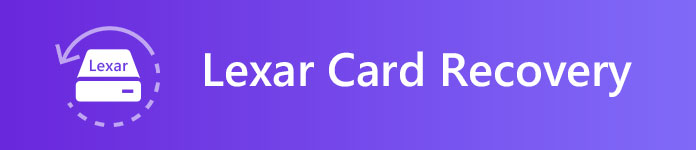
Recupero della carta Lexar
Tuttavia, alcune persone non sono sicure se il formato formattato Lexar USB possa essere recuperato o meno. Bene, la risposta è "Sì". È corretto recuperare tutti i dati cancellati o persi da un'unità flash USB formattata. Perché la formattazione non cancella completamente i file memorizzati dall'unità flash Lexar. Questi elementi sono "invisibili" temporaneamente.
Pertanto, quando si libera spazio sufficiente sulla scheda Lexar o si utilizza semplicemente lo strumento di formattazione USB Lexar, tali file esistono ancora silenziosamente. L'unica differenza è che lo spazio occupato è contrassegnato come "disponibile". Tuttavia, non salvare alcun nuovo file nella scheda Lexar. Altrimenti, il nuovo file sovrascriverà completamente il file originale, il che rende difficile il recupero dei supporti Lexar.
Ora, ecco la seconda domanda, cosa puoi ottenere dallo strumento di formattazione USB Lexar JumpDrive?
È un metodo utile per correggere le unità flash Lexar che non funzionano, sono inaccessibili, non riescono a formattare e altri problemi. Ogni volta che si incontra protezione da scrittura o errori simili, è possibile riparare con il formato Lexar USB.
Vuoi conoscere i dettagli della risoluzione dei problemi di Lexar Jump Drive? Basta leggere i seguenti come riferimento.
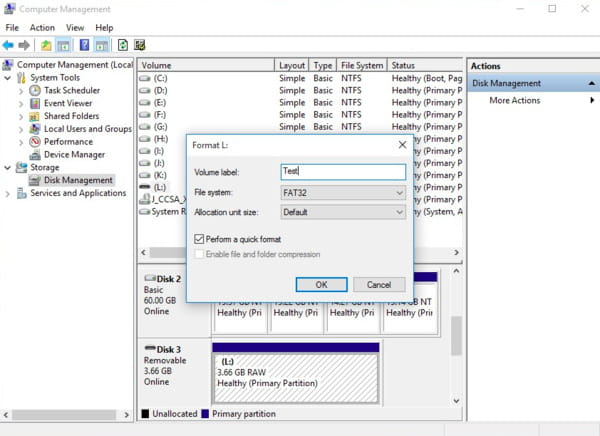
Bene, attacchi di virus, arresti anomali del sistema, unità formattate errate, operazioni inaspettate e molte altre cause possono causare errori di funzionamento dell'unità flash USB Lexar. Tuttavia, non ti preoccupare. Ecco il potente software gratuito di recupero della carta Lexar a cui puoi rivolgerti.
Fortunatamente, Aiseesoft Data Recovery può aiutarti a recuperare quasi tutti i dati cancellati o persi dalla scheda Lexar in modo selettivo e sicuro. Sì, puoi scegliere, visualizzare in anteprima ed esportare qualsiasi file sul tuo computer con le informazioni dettagliate.
Non importa il vero motivo per cui hai perso i dati. Assicurati solo che la tua chiavetta USB Lexar sia priva di danni fisici. Pertanto, quando si verificano problemi di formattazione o accesso alla scheda Lexar, basta andare al download gratuito Aiseesoft Data Recovery per una prova. Successivamente, eseguire le seguenti operazioni per eseguire gratuitamente il recupero della scheda Lexar come professionista.
Passo 1 Avvia il recupero dei dati
Scarica e installa Aiseesoft Data Recovery sul tuo computer Windows. Quindi avviare il software di recupero di immagini Lexar gratuito dopo l'installazione. Collegare l'unità flash USB Lexar al computer. Se il driver USB Lexar non risponde, è possibile disinstallarlo e reinstallarlo per una prova.

Passo 2 Seleziona il tipo di dati e l'unità da ripristinare
Segui le istruzioni sullo schermo per scegliere il tipo di file e la posizione che desideri ripristinare. È possibile scegliere tra "Immagine", "Audio", "Video", "Email", "Documento" e "Altri". Per eseguire il recupero della foto Lexar, puoi scegliere la piccola opzione vicino a "Immagine". Ovviamente è supportato anche se desideri scansionare tutti i file. Successivamente, seleziona l'unità flash USB Lexar nella categoria "Unità rimovibili".

Passo 3 Scansione dei dati selezionati
Se desideri scansionare rapidamente gli elementi selezionati, puoi scegliere il pulsante "Scansione" nell'angolo in basso a destra della finestra.
Tuttavia, se non riesci a trovare il file di destinazione nel programma di salvataggio di immagini Lexar, puoi invece fare clic sull'opzione "Deep Scan". Naturalmente, l'esecuzione di una scansione profonda richiede più tempo per completare il processo di scansione.

Passo 4 Scegli i dati Lexar che desideri recuperare
Ora puoi ottenere tutti i possibili risultati in categorie. Apri una cartella per visualizzarne il contenuto in diverse modalità di visualizzazione. Bene, puoi cercare e visualizzare in anteprima tutti i dati liberamente. Successivamente, contrassegnare prima del file che si desidera ripristinare.

Passo 5 Completa il processo di recupero dei supporti Lexar
Alla fine, fai clic sul pulsante "Ripristina" per iniziare a ripristinare i file selezionati sul tuo computer. Al termine del processo di recupero dei dati, è possibile fare clic sull'opzione "Apri cartella" per controllare rapidamente i dati recuperati.

Naturalmente, puoi anche recuperare altri file dall'unità flash USB Lexar sul tuo computer in modo selettivo e semplice. Tutto sommato, ogni volta che si riscontra un problema con la Lexar USB, è possibile rivolgersi a Aiseesoft Data Recovery per assistenza. Il software può sempre aiutarti a eseguire perfettamente il recupero dei supporti Lexar.